
【電話帳編】AndroidからiPhoneに電話帳を移行する方法5選
AndroidからiPhoneに機種変更する際、電話帳の移行はどうすれば良いのでしょうか。ビジネスやプライベートで重要な連絡先を一つずつ手動で移すのは大変ですが、簡単にAndroidからiPhoneに移行できる方法があります。この記事では、機種変更時にAndroidからiPhoneへ電話帳を移行する方法をまとめました。異なるデバイス間での連絡先移行をお考えの方は、ぜひ参考にしてください。
方法1:Tenorshare iTransGoを利用してAndroidからiPhoneに電話帳を一括転送
最初にご紹介するのは、iPhoneをリセットせずにAndroidからiPhoneに連絡先を移行できる方法です。それは、Tenorshare iTransGoを使用することです。iTransGoは、電話帳だけでなく、写真、動画、メッセージなど、さまざまなファイル形式をAndroidからiPhoneに転送できる機能を備えています。データを選んで転送できるため、非常に便利です。
Tenorshare iTransGo の主な機能
iPhoneをリセットせずにデータを転送する
iPhoneの既存のデータは上書きされない
連絡先、写真、メッセージなど、選択的に転送できる
最新の iOS 18 と Android 15をサポートしている
【Tenorshare iCareFone iTransGo】公式サイトで無料ダウンロード👉https://bit.ly/4gEyu6Q
Step1:iCareFone iTransGoをインストールして起動します。メインインターフェースから「Android to iOS」箇所の「スタート」ボタンをクリックします。

Step2:お使いのAndroidとiOSデバイス両方をコンピューターに接続します。AndroidとiOSデバイス両方が検出されました。「スタート」ボタンをクリックして続行します。

Step3:スキャンするデータを選択します。「Start Scan」をクリックして続行します。数秒以内に、データの数とサイズが詳細に表示されます。「連絡先」を選択、「データ転送」をクリックして続行します。
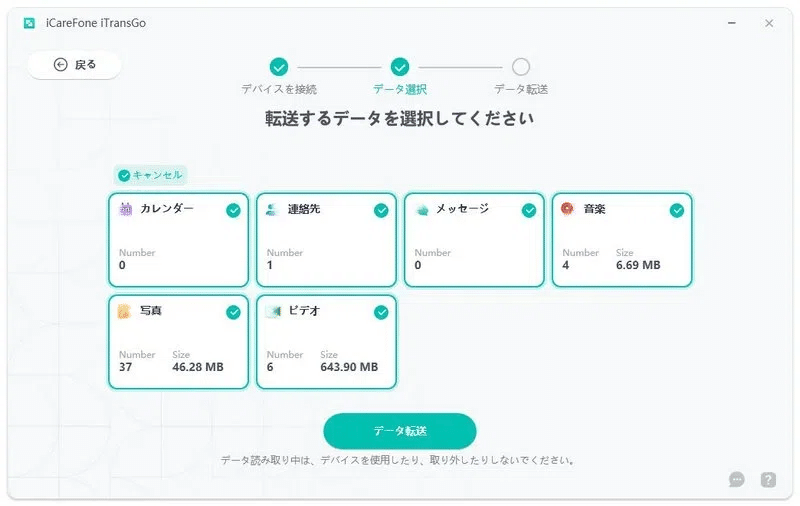
Step4:選択したデータは対象のデバイスに転送されています。転送中は接続を切らないでください。以下の画面が表示されたら、すべてのデータが正常に転送されました!

方法2:Googleアカウントを使ってAndroidからiPhoneに電話帳を移行する
次に紹介するのは、Androidの連絡先をGoogleに同期した後に、iPhoneとそのGoogleアカウントを同期させて電話帳を移行する方法です。
Step1:Androidの設定に移動し、「アカウント」から「Googleアカウント」を選択し、「アカウントの同期」をタップします。「連絡先」をオンにして同期を開始します。
Step2:iPhoneの設定に進み、「連絡先」>「アカウント」>「Google」を選択します。Androidで使用しているGoogleアカウントにサインインします。
Step3:「連絡先」をオンにして「保存」をタップします。

注意:
安定したインターネット接続が必要。
インターネット上に連絡先を保存するため、不正アクセスのリスクがある。
方法3:「Move to iOS」でAndroidからiPhoneに電話帳を移行する
このアプリを使用することで、AndroidからiPhoneに電話帳、写真、動画、メッセージなどを転送できます。Androidデバイスに「Move to iOS」をインストールする必要があります。
Step1:iPhoneをすでに使用している場合は、iPhoneをリセットします。設定から「一般」>「転送またはiPhoneをリセット」>「すべてのコンテンツと設定を消去」をタップしてリセットします。
Step2:iPhoneの初期設定を進め、「Appとデータ」の画面が表示されるまで進みます。「Appとデータ」画面で「Androidからデータを移行」を選択します。
Step3:Androidで「Move to iOS」を起動し、利用条件に同意した後、コードの確認を行います。
Step4:iPhoneに転送するデータを選択し、「続ける」をタップします。転送が完了するまでお待ちください。

注意:
AndroidとiPhoneを同じWi-Fiネットワークに接続する必要がある。
使用中のiPhoneはリセットしなければならない。
方法4:SIMカード経由でAndroidからiPhoneに電話帳を移行する
次に紹介するのは、AndroidからiPhoneにSIMカードを入れ替えることで電話帳を移行する方法です。この方法は、Androidから新しいiPhoneに機種変更する際に非常に役立ちます。
Step1:Androidで「電話帳」を開き、歯車アイコンをタップします。
Step2:「連絡先のエクスポート」を選択し、転送する連絡先を選びます。エクスポート先として「SIMカード」を選択します。
Step3:iPhoneにSIMカードを挿入します。
Step4:iPhoneの「設定」>「連絡先」>「SIMの連絡先を書き込む」を順にタップします。
注意:
AndroidとiPhoneは同じSIMカードを共有する必要がある。
SIMカードを入れ替えられない場合は利用できない方法。
方法5:連絡先アプリでAndroidからiPhoneに電話帳を移行
Androidの連絡先アプリから、移行したい電話番号を選択し、Androidの内部ストレージにエクスポートできます。その後、エクスポートしたファイルをメールでiPhoneに送信することで、電話番号を移行できます。
Step1:Androidで「電話帳」を開き、歯車アイコンをタップします。「連絡先のエクスポート」を選択し、転送する連絡先を選びます。
Step2:エクスポート先として「内部ストレージ」を選択します。
Step3:保存した連絡先をメールでiPhoneに転送します。連絡先はVCF形式でAndroidに保存されます。

注意:
モデルによって連絡先のエクスポート手順が異なる。
メールでiPhoneに送るため、電話帳に登録し直さなければならない。
まとめ
以上、AndroidからiPhoneに電話帳を移行する方法を5つご紹介しました。アプリやSIMカードを使って連絡先を移行することができますが、iPhoneのリセットやSIMカードの共有など、条件に注意が必要です。その点、最初に紹介したTenorshare iTransGoは、iPhoneをリセットしたり、SIMカードを入れ替えたりすることなく、パソコンを用意するだけでAndroidからiPhoneにデータを移行できるため、最も便利な移行方法です。
